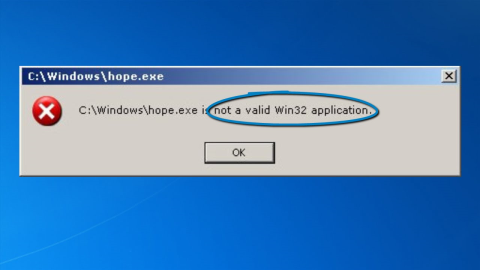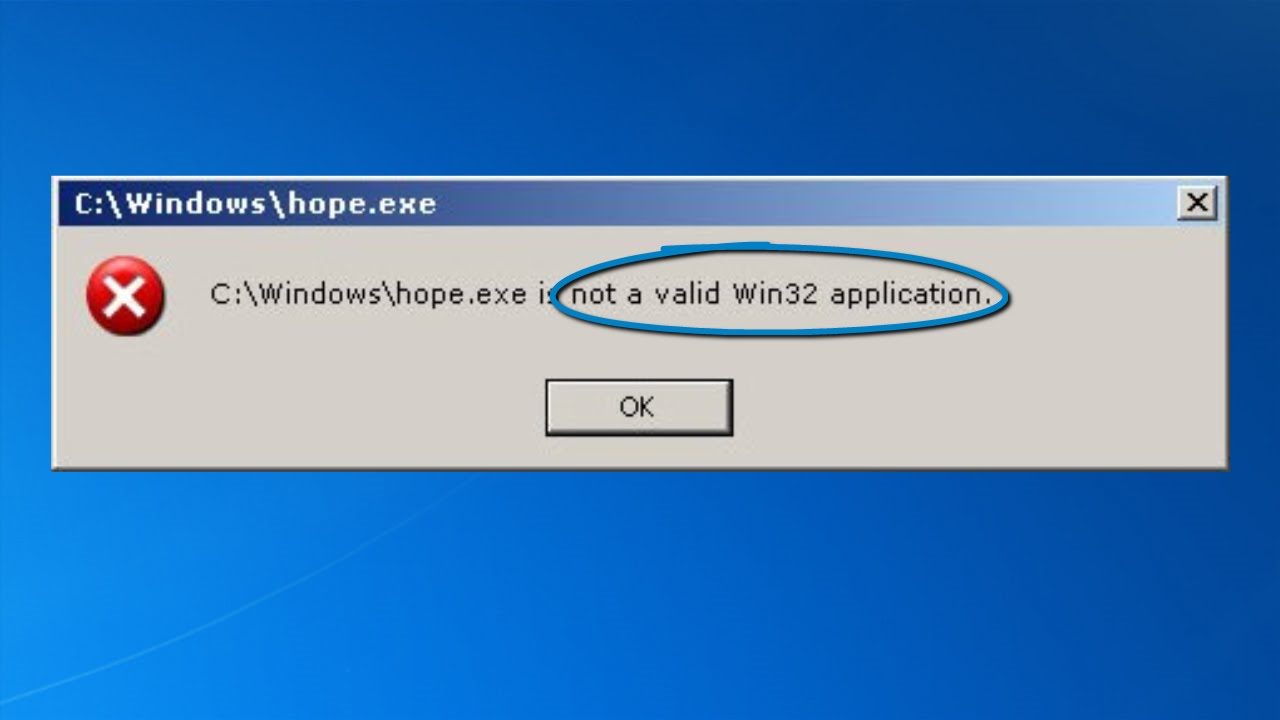När du öppnar något spel i Microsoft-spellistan visas ett felmeddelande på skärmen: .exe är inte ett giltigt Win32-program.
En kommandotolksdialogruta visas på skärmen När du kör ett kommando i kommandotolken får du ett felmeddelande: Programmet är för stort för att få plats i minnet.
Så vad är det här felet och hur åtgärdar jag det här felet? Se artikeln nedan från Wiki.SpaceDesktop.
1. Orsak till fel
Orsaken till detta fel kan bero på ett fel i spelinstallationen.
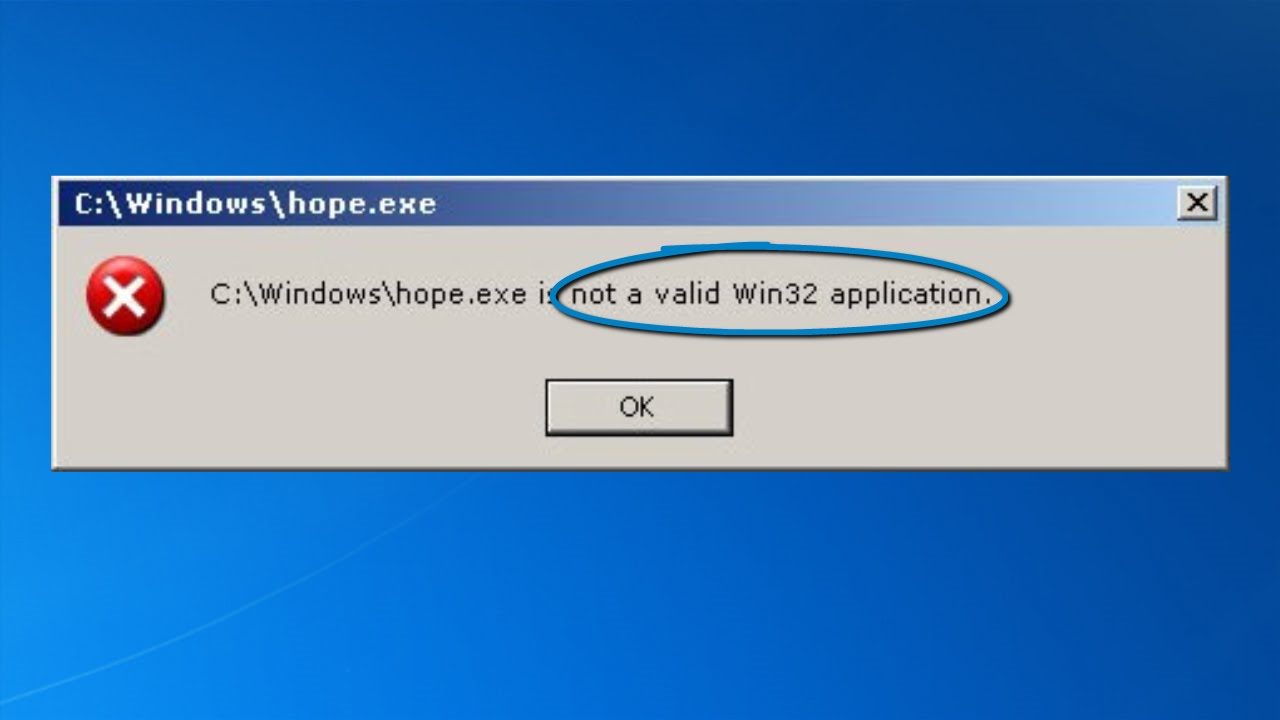
2. Några lösningar för att åtgärda fel
2.1. Ta bort spelet
- På Windows XP:
1. Klicka på Start, välj sedan Inställningar och klicka sedan på Kontrollpanelen .
2. Dubbelklicka på Lägg till/ta bort program.
3. På listan över installerade program, klicka på det spel du vill ta bort och klicka sedan på Lägg till/ta bort.
4. På skärmen visas meddelandefönstret för avinstallationsprogram, klicka på Ja.
5. När avinstallationsprocessen är klar klickar du på Start och håller muspekaren över Sök och klickar på Filer eller mappar .
6. I rutan Namn anger du "DungeonSiege.exe", "fs2002.exe", "train.exe" eller "zoo.exe" där.
Obs ! .exe-filnamnet är namnet på spelet du installerade. Till exempel:
- Dungeon Siege Game = "DungeonSiege.exe"
- Game Flight Simulator 2002 = "fs2002.exe"
- Game Train Simulator = "train.exe"
- Game Zoo Tycoon = "zoo.exe"
7. I rutan Sök i klickar du på hårddisken där du installerade spelet och klickar sedan på Hitta nu.
8. I listan över filer och mappar du hittar högerklickar du på spelfilen du tog bort och klickar sedan på Ta bort.
- På Windows Vista:
1. Klicka på Start , ange sedan Program och funktioner i rutan Starta sökning och klicka sedan på Program och funktioner i listan över program.
2. På listan över installerade program, klicka på det spel du vill ta bort och välj sedan Avinstallera.
3. På skärmen visas meddelandefönstret för avinstallationsprogram, klicka på Ja.
4. När avinstallationsprocessen är klar klickar du på Start och anger sedan .exe-filnamnet för spelet du tog bort i rutan Starta sökning och klickar sedan på Visa alla resultat.
Obs ! .exe-filnamnet är namnet på spelet du installerade. Till exempel:
- Dungeon Siege Game = "DungeonSiege.exe"
- Game Flight Simulator 2002 = "fs2002.exe"
- Game Train Simulator = "train.exe"
- Game Zoo Tycoon = "zoo.exe"
5. På listan över hittade filer och mappar högerklickar du på .exe-filen för spelet du tog bort och väljer Ta bort.
Om ett bekräftelsemeddelande visas på skärmen, klicka på Ja eller Ja till alla.
2.2. Tomma tillfälliga mappar (Templarisk mapp)
För att tömma Temp-mappar och Temporary Internet Files-mappar kan du använda verktyget Diskrensning.
- På Windows XP:
1. Klicka på Start , håll muspekaren över Tillbehör , håll muspekaren över Systemverktyg och klicka sedan på Diskrensning.
2. Klicka på C: eller klicka på enheten där du installerade Windows XP och klicka sedan på OK.
3. Välj Tillfälliga filer .
4. Klicka på OK och klicka sedan på Ja för att bekräfta borttagningen.
- På Windows Vista:
På Windows Vista följer du också samma steg som på Windows XP.
2.3. Fel: Datorn är inte ansluten till Internet
1. Klicka på Start och sedan på Hjälp och support.
2. I rutan Sök i hjälp eller Sök onlinehjälp anger du Kör selektiv start med systemkonfiguration och klickar sedan på Sök i hjälp.
3. I listan Ämnen klickar du på Kör selektiv start med systemkonfiguration.
4. Klicka på länken som korrekt beskriver problemet du upplever.
5. Vidta åtgärder för att åtgärda problemet.
- På Microsoft Windows Millennium Edition:
1. Klicka på Start, klicka sedan på Kör , ange msconfig i fönstret Kör och klicka sedan på OK.
2. På fliken Allmänt klickar du på Selektiv start.
3. Avmarkera alla kryssrutor under Selektiv start.
4. På fliken Startup markerar du *StateMgr .
5. Klicka på OK. Om du får ett meddelande om att starta om datorn klickar du på Ja.
6. När din dator har startat klart klickar du på Start , klickar på Kör och anger sedan msconfig i fönstret Kör och klickar på OK.
- På Microsoft Windows 98:
1. Klicka på Start , håll muspekaren över Program , håll muspekaren över Tillbehör => Systemverktyg och klicka sedan på Systeminformation.
2. På menyn Verktyg klickar du på Systemkonfigurationsverktyget .
3. På fliken Allmänt klickar du på Selektiv start och avmarkerar sedan följande objekt:
- Bearbeta filen Config.sys
- Bearbeta filen Autoexec.bat
- Bearbeta filen Winstart.bat (om tillgänglig)
- Bearbeta filen Win.ini
- Ladda startobjektgruppen
4. Om ett meddelande om att starta om datorn visas på skärmen klickar du på OK.
Obs : För att återställa de ursprungliga startalternativen klickar du på Normal start i verktygsgränssnittet för systemkonfigurationsverktyget på fliken Allmänt .
2.4. Installera om spelet
Följ stegen nedan för att installera om spelet:
1. Sätt in spel-CD:n i CD- eller DVD-enheten på din dator.
Om installationsprogrammet inte körs automatiskt, följ stegen nedan:
- Klicka på Start => Kör och skriv sedan in :\setup.exe i fönstret Kör.
Obs : Ersätt med CD- eller DVD-enhetsnamn.
- Klicka sedan på OK.
2. Följ instruktionerna på skärmen för att installera spelet.
Se några fler artiklar nedan:
- Hur man återställer data från skadad/fel "Ghost" hårddisk (eller bild).
Lycka till!